当我们在制作字幕的时候,我们需要要将字幕与视频的声音、画面一一对应,这应该算是非常考验人的了,当我们将字母文本录入之后,如果发现现在这种字幕顺序有些不尽人意,调整时,可就要费一番功夫了。Camtasia可以帮助我们调整字幕,使用起来非常方便。
 图1:字幕位置
图1:字幕位置
打开camtasia,然后导入视频,再往相应的位置添加字幕。这些操作还是很简单的,在这里也就不再为大家细细讲解了,如果有不太了解的可以先学习一下camtasia的基本操作。
当我们完成对字幕的录入后,录入的结果很可能不尽人意,如果出现一些不满的地方,不妨试试以下的这些方法能否帮到你。
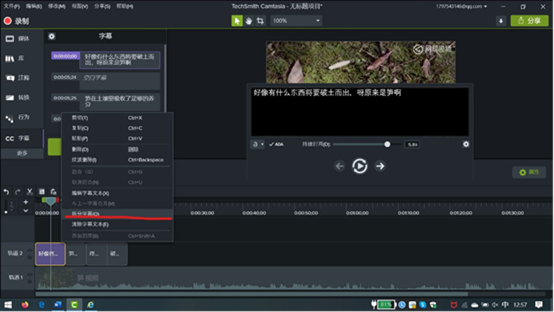 图2:拆分字幕
图2:拆分字幕
对字幕的录入,如果是一大段的录入,但想要让字幕一句一句连续出现在画面内,则需要将字幕进行拆分。
1.拆分字幕方法如下:
可以先将光标定位到字幕,再右单击鼠标,再点击拆分字幕就可以了。字幕媒体拆分完之后,就要对字幕内容进行拆分了。可以将字幕文本剪切至各个拆分之后的小字幕媒体中去。这比较适合连续的字幕。
当我们对字幕拆分完成后,还可以调整字幕出现的时间,如果将轨道上的各个字幕媒体连接在一起,字幕便可连续不断的出现。
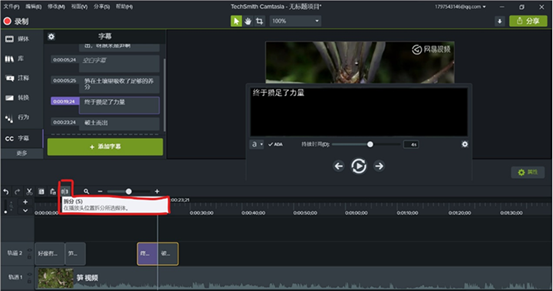 图3:播放位置拆分字幕
图3:播放位置拆分字幕
如果字幕中间需要有一段时间的间隔的话,不妨这样子做。
2.添加字幕间隔处理方法:
另添加一处空白字幕,将字幕媒体的位置调整好,再将文本内容移过去。又或是将轨道上的各个字幕媒体拉开,以完成字幕中间的间隔。如果字幕是拼接连在一起的话,可以直接在时间线上选择拆分选项。
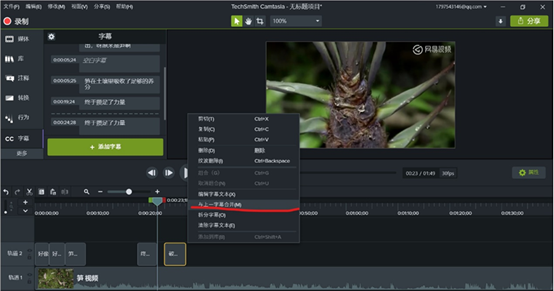 图4:字幕合并
图4:字幕合并
3.合并字幕处理方法:
如果觉得字幕分的太过细碎,也可以将轨道上的字幕媒体进行合并。合并操作和拆分操作还是很像的,同样是将光标定位到字幕媒体上,右单击鼠标,点击与上一字幕合并。合并之后之前各个字幕媒体的字便会自动分行。操作起来还是很方便的。
